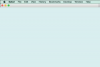Puteți edita filme de acasă pe computer folosind software-ul gratuit.
Credit imagine: Ingram Publishing/Ingram Publishing/Getty Images
Înregistrarea unui videoclip este doar o parte a procesului de producție video. După ce filmarea a fost filmată, trebuie editată și codificată pe un computer înainte de a fi gata de distribuție. Software-ul de editare video este disponibil atât în variante profesionale, cât și pentru amatori, cu unele aplicații, cum ar fi iMovie, care sunt incluse în sisteme.
Înainte de a putea avea loc orice editare, trebuie mai întâi să importați materialul video pe computer. Conectarea camerei la computer vă va permite să accesați și să copiați fișierele înregistrate, care pot fi apoi importate în programul dorit. Software-ul de editare video este de obicei împărțit în diferite ferestre: o fereastră „Browser”, un loc în care sunt clipurile dvs. stocate, o fereastră „Vizualizator”, unde vă puteți vedea proiectul în acțiune și o „Cronologie”, care este locul unde vine proiectul împreună. Când importați, este o idee bună să păstrați copii de siguranță ale materialelor video originale.
Videoclipul zilei
Editarea videoclipului dvs
Majoritatea editării au loc în fereastra „Cronologie” a aplicației de editare alese. Aici veți putea să ajustați ordinea clipurilor și să le modificați lungimea pentru a se potrivi cu proiectul dvs. Trebuie să adăugați clipuri la cronologie din Browser înainte de a le putea edita. Unele aplicații de editare video vin și cu instrumente precum „Blade”, pe care le puteți folosi pentru a tăia un clip într-un anumit punct.
Adăugarea de efecte
Multe aplicații de editare video vin cu un număr variabil de efecte încorporate pe care le puteți folosi pentru a vă îmbunătăți în continuare proiectul. Acestea includ filtre precum estompările și ajustările de culoare și suprapuneri, cum ar fi text, grafică și forme. Aceste efecte pot fi adesea ajustate manual pentru a obține un anumit efect. Efectele de tranziție vă permit să vă îmbinați clipurile într-un mod perfect sau plăcut din punct de vedere estetic. Un efect de tranziție trebuie aplicat punctului de ancorare la începutul sau la sfârșitul unui clip. Efectul de tranziție include estompări, diapozitive și șervețele.
Exportați videoclipul dvs
Este important să știți că salvarea unui proiect nu este același lucru cu exportul unui proiect. Salvarea unui proiect ține evidența proiectului în starea sa curentă, ceea ce înseamnă că poate fi accesat doar de acea aplicație specială. Exportarea unui videoclip codifică proiectul într-un format video, care poate fi redat ulterior pe o varietate de playere video. De asemenea, este posibil să utilizați software de codificare dedicat, cum ar fi Apple's Compressor și Adobe's Media Encoder pentru a exporta corect videoclipul, deși toate programele de editare vin cu exportul de bază unelte.
Software
Windows Movie Maker este un program gratuit de editare video pe care îl puteți descărca de pe site-ul oficial Microsoft. Opțiunile alternative includ Sony Vegas Pro și Adobe Premier Pro. iMovie este o aplicație gratuită de editare video care vine cu computerele Mac. De asemenea, îl puteți descărca ca parte a setului „iLife”. Opțiunile alternative includ Final Cut Pro și Avid Media Composer. Premier Pro, Final Cut Pro și Avid sunt toate folosite de editorii video profesioniști pentru a crea videoclipuri de înaltă calitate.